Otázka
Problém: Jak opravit chybu DRIVER_VERIFIER_DMA_VIOLATION ve Windows?
Dobrý den, v poslední době se mi při provozu počítače s Windows 10 náhodně vyskytla chyba DRIVER_VERIFIER_DMA_VIOLATION. Dá se něco udělat, aby se to napravilo? Díky předem.
Vyřešená odpověď
Chyby s modrou obrazovkou mohou být pro uživatele obzvláště nepříjemné, protože vše přeruší a vynutí okamžité restartování počítače – to vše bez varování. Tyto výskyty však hrají důležitou roli v jakékoli infrastruktuře Windows a zabraňují fatálním škodám, které by jinak mohly být způsobeny systému.
Ve většině případů se uživatelé mohou zotavit z DRIVER_VERIFIER_DMA_VIOLATION nebo podobných BSOD okamžitě po restartování počítače. Opakované výskyty mohou naznačovat, že něco není v pořádku a je třeba to opravit. V tomto případě kód chyby označuje, že viníkem je Driver Verifier.
Driver Verifier je nástroj, který je součástí všech systémů Windows 10 a lze jej spustit na vyžádání. Slouží ke sledování řidičů a jejich potenciálních porušení v důsledku provozu operačního systému. Tento nástroj by však neměli používat běžní uživatelé počítačů[1] protože to může běžně způsobit pády a problémy s nestabilitou. V tomto případě však uživatelé, kteří se s tímto BSOD museli vypořádat, nepoužili Deriver Verifier nebo jej měli deaktivovaný.
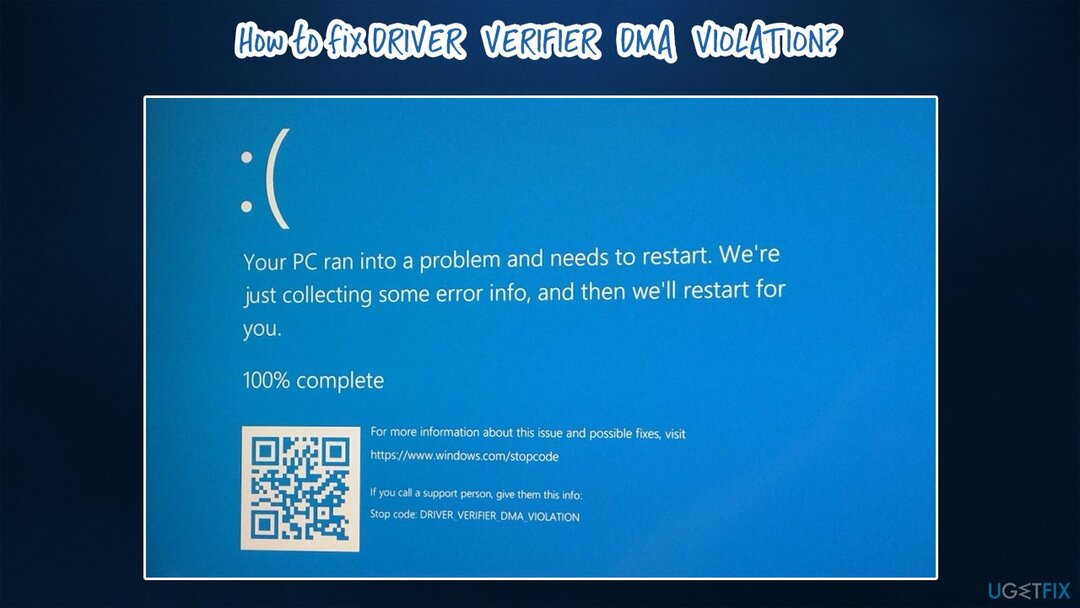
Někteří uživatelé hlásili, že problémy začaly zdánlivě z ničeho nic a stále dostávali chybu DRIVER VERIFIER DMA VIOLATION v určitých časových rámcích. Jiní tvrdili, že problémy začaly hned po aktualizaci jejich ovladačů[2] nebo použití jiných aktualizací. Chyba je běžná u notebooků, i když se s ní mohou setkat i uživatelé stolních počítačů.
Ve většině případů jsou hlavním důvodem problémů s nestabilitou ovladače. Chcete-li tedy opravit chybu DRIVER_VERIFIER_DMA_VIOLATION, měli byste okamžitě aktualizovat nebo přeinstalovat ovladače. Existují však i jiné důvody, které by mohly způsobovat tento problém, takže možná budete muset provést docela dost řešení problémů, než zjistíte, které řešení pro vás funguje.
Oprava 1. Spusťte software pro automatickou opravu systému
Chcete-li opravit poškozený systém, musíte si zakoupit licencovanou verzi Reimage Reimage.
Chyby modré obrazovky, jak již bylo zmíněno, mohou být obzvláště frustrující, protože mohou způsobit ztrátu dat. Většině běžných uživatelů situaci nepomůže to, že poskytnutý chybový kód nevysvětluje, jak situaci vyřešit nebo co způsobilo havárii.
Zatímco každá z havárií je dobře zdokumentována v operačním systému Windows a lze k ní přistupovat prostřednictvím Prohlížeč událostí nebo jiné zdroje, jsou plné technických informací, kterým nemusí rozumět většina. Kromě toho, pokus o ruční opravu chyby DRIVER VERIFIER DMA VIOLATION může chvíli trvat, než bude nalezeno správné řešení.
Proto bychom rádi doporučili používat ReimagePračka Mac X9. Tento opravný software dokáže skenovat systémové soubory Windows a kontrolovat různá porušení integrity a automaticky opravovat základní problémy. Při jeho používání je méně pravděpodobné, že se budete obávat problémů s počítačem, protože tento nástroj dokáže vyřešit problémy s chybějícími knihovnami DLL,[3] vymazat dočasné soubory, vyčistit prohlížeče, opravit chyby registru, odstranit malware a samozřejmě opravit BSOD.
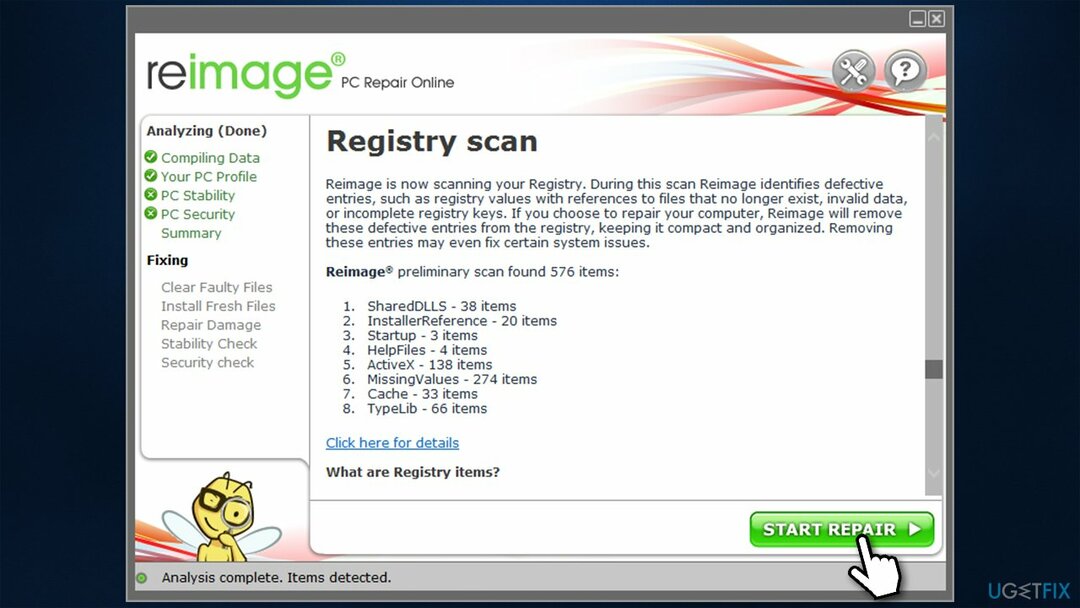
Oprava 2. Aktualizujte všechny ovladače
Chcete-li opravit poškozený systém, musíte si zakoupit licencovanou verzi Reimage Reimage.
Protože jednou z hlavních příčin tohoto BSOD jsou problémy s ovladači, měli byste aktualizovat všechny ovladače třetích stran na vašem počítači. Jednou z možností, jak to udělat, je použít Správce zařízení:
- Klikněte pravým tlačítkem na Start a vybrat Správce zařízení
- V tomto novém okně rozbalte sekci, kterou chcete aktualizovat, např. Síťové adaptéry
- Klepněte pravým tlačítkem myši na zařízení a vyberte Aktualizujte ovladač
- Výběr Automaticky vyhledávat ovladače
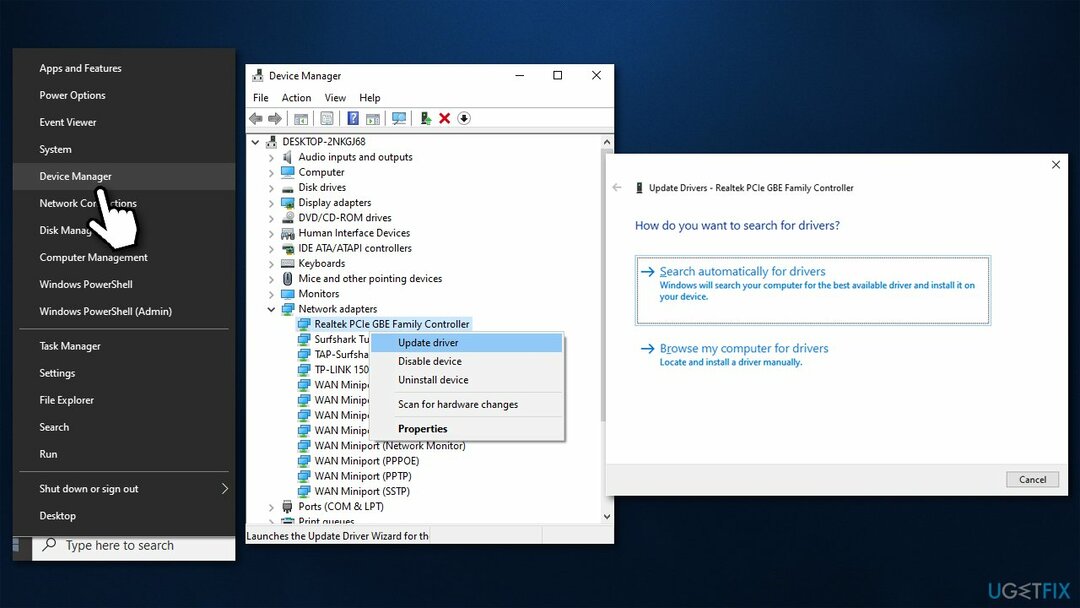
- Jakmile je všechny aktualizujete, restartovat PC.
Je důležité poznamenat, že Správce zařízení je zdaleka nejméně optimální řešení pro proces aktualizace ovladače, protože často nemusí najít nejnovější verze. Proto byste měli buď navštívit stránky výrobce a nainstalovat ovladače odtud (což může být extrémně dlouhý proces), nebo použít automatický aktualizátor ovladačů, jako je např. DriverFix.
Oprava 3. Proveďte skenování SFC a DISM
Chcete-li opravit poškozený systém, musíte si zakoupit licencovanou verzi Reimage Reimage.
Tento problém mohou způsobovat poškozené systémové soubory. Můžete spustit SFC a DISM a zjistit, zda to přinese nějaké výsledky.
- Chcete-li otevřít zvýšený příkazový řádek, zadejte cmd ve vyhledávání ve Windows
- Klikněte pravým tlačítkem na výsledek a vyberte Spustit jako administrátor
- V novém okně zadejte následující příkaz a stiskněte Zadejte:
sfc /scannow
- Pokud SFC opraví poškozené soubory, restartovat váš počítač. Pokud skenování nedokázalo vyřešit problémy, spusťte DISM
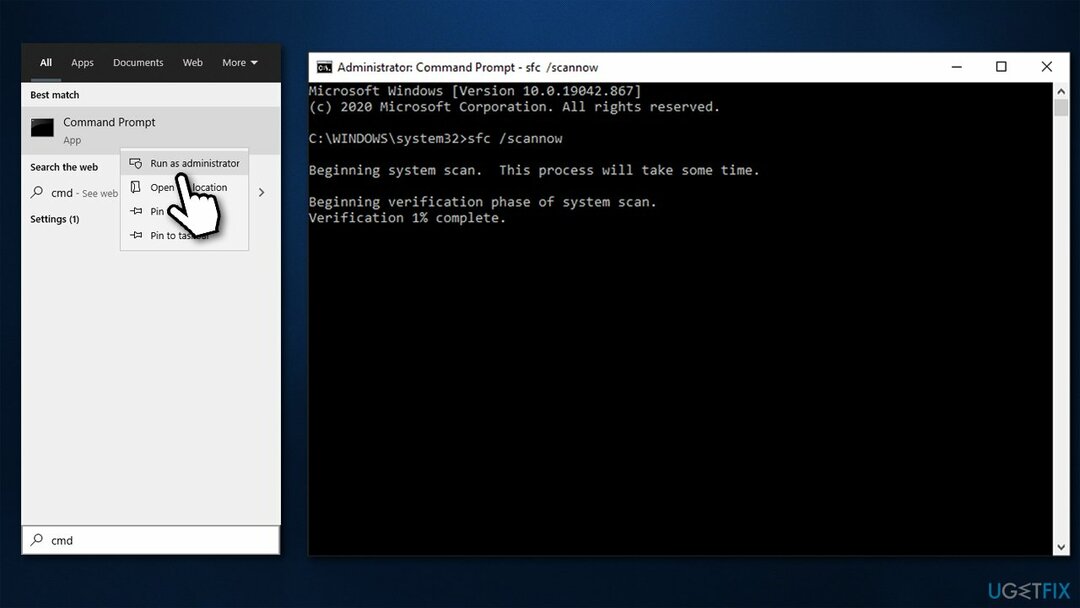
- Otevřeno Příkazový řádek jako správce, zkopírujte a vložte následující příkazy – nezapomeňte stisknout Vstupte po každém (mějte na paměti, že skenování bude nějakou dobu trvat):
DISM /Online /Cleanup-Image /CheckHealth
DISM /Online /Cleanup-Image /ScanHealth
DISM /Online /Cleanup-Image /RestoreHealth
Oprava 4. Zakázat ověřovač ovladačů
Chcete-li opravit poškozený systém, musíte si zakoupit licencovanou verzi Reimage Reimage.
Pokud jste tak ještě neučinili, můžete Driver Verifier úplně zakázat. Zde je postup:
- Otevřeno Příkazový řádek jako správce jak je vysvětleno výše
- Typ ověřovatel a stiskněte Vstupte
- Když se otevře Driver Verifier Manager, vyberte Smazat stávající nastavení a klikněte Dokončit
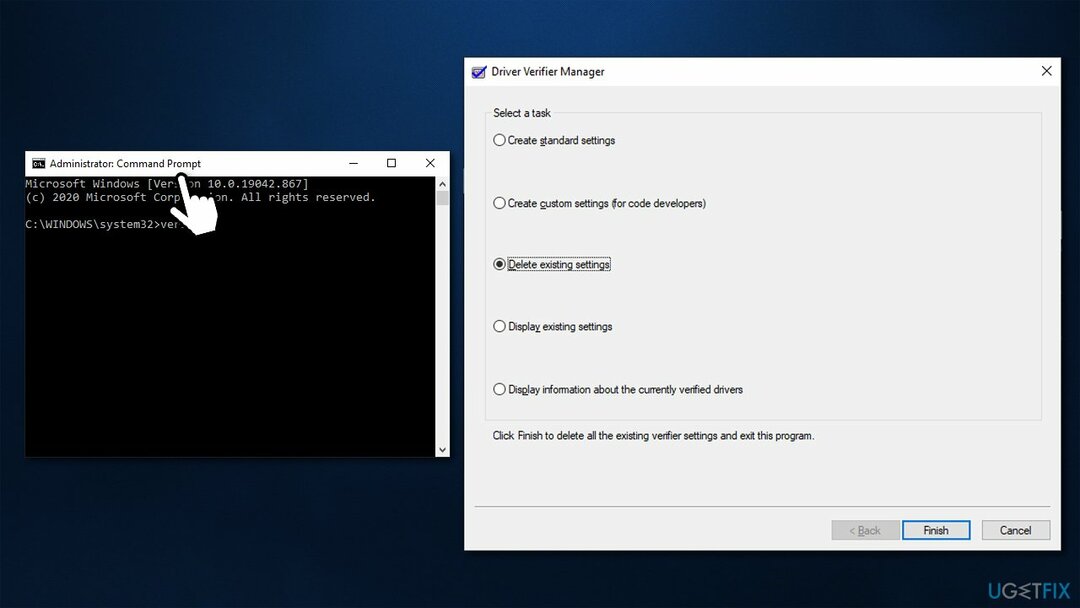
- Restartujte tvůj počítač.
Oprava 5. Aktualizujte si BIOS
Chcete-li opravit poškozený systém, musíte si zakoupit licencovanou verzi Reimage Reimage.
Aktualizace BIOSu je poměrně riskantní postup, takže buďte opatrní. Pokud si nejste jisti, co děláte, tento krok přeskočte.
- Vepište Systémové informace ve Windows hledat a stiskněte Vstupte
- Poznamenejte si informace níže Verze/Datum BIOSu a Produkt Baseboard
- Přejděte na web výrobce své základní desky a přejděte na Stahování sekce
- Zde si stáhněte nejnovější verzi systému BIOS pro svou základní desku a spusťte instalační program
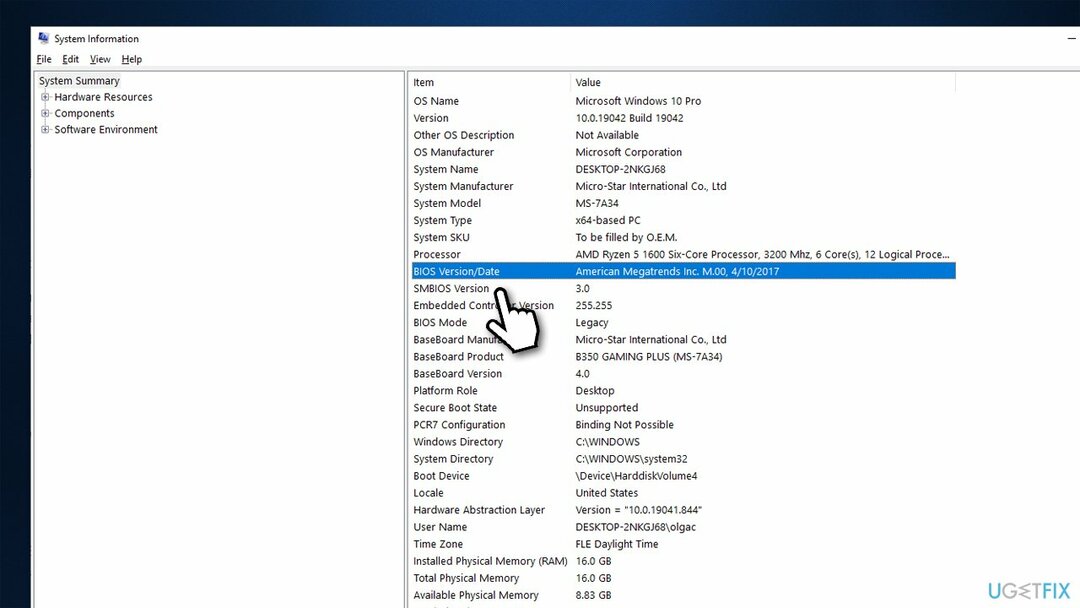
- Jakmile je proces dokončen, restartovat váš počítač
Někteří výrobci zařízení (zejména notebooky) poskytují pomocné nástroje, které mohou obsahovat část aktualizace systému BIOS, proto zkontrolujte, zda takový software ve vašem počítači existuje.
Oprava 6. Resetujte Windows
Chcete-li opravit poškozený systém, musíte si zakoupit licencovanou verzi Reimage Reimage.
Pokud vám žádné z výše uvedených řešení nepomohlo opravit chybu DRIVER VERIFIER DMA VIOLATION, resetujte systém Windows. Neztratíte osobní soubory, i když po tomto procesu možná budete muset znovu nainstalovat aplikace.
- Klikněte pravým tlačítkem na Start a vybrat Nastavení
- Jít do Aktualizace a zabezpečení sekce
- Výběr Zotavení nalevo
- Pod Resetujte tento počítač, klikněte Začít
- Vybrat Uchovávejte mé soubory a pak Cloudové stahování
- Počkejte na dokončení procesu.
Pro více možností navštivte naše „Jak obnovit Windows 10 do továrního nastavení“ článek.
Opravte své chyby automaticky
Tým ugetfix.com se snaží ze všech sil pomoci uživatelům najít nejlepší řešení pro odstranění jejich chyb. Pokud se nechcete potýkat s technikami ruční opravy, použijte automatický software. Všechny doporučené produkty byly testovány a schváleny našimi profesionály. Nástroje, které můžete použít k opravě chyby, jsou uvedeny níže:
Nabídka
Udělej to teď!
Stáhnout FixŠtěstí
Záruka
Udělej to teď!
Stáhnout FixŠtěstí
Záruka
Pokud se vám nepodařilo opravit chybu pomocí Reimage, kontaktujte náš tým podpory a požádejte o pomoc. Sdělte nám prosím všechny podrobnosti, o kterých si myslíte, že bychom měli vědět o vašem problému.
Tento patentovaný proces opravy využívá databázi 25 milionů součástí, které mohou nahradit jakýkoli poškozený nebo chybějící soubor v počítači uživatele.
Chcete-li opravit poškozený systém, musíte si zakoupit licencovanou verzi Reimage nástroj pro odstranění malwaru.

VPN je zásadní, pokud jde o to soukromí uživatele. Online sledovače, jako jsou soubory cookie, mohou používat nejen platformy sociálních médií a jiné webové stránky, ale také váš poskytovatel internetových služeb a vláda. I když použijete nejbezpečnější nastavení prostřednictvím webového prohlížeče, stále můžete být sledováni prostřednictvím aplikací připojených k internetu. Kromě toho prohlížeče zaměřené na soukromí, jako je Tor, nejsou optimální volbou kvůli snížené rychlosti připojení. Nejlepším řešením pro vaše maximální soukromí je Soukromý přístup k internetu – být anonymní a zabezpečený online.
Software pro obnovu dat je jednou z možností, která by vám mohla pomoci obnovit své soubory. Jakmile soubor smažete, nezmizí ve vzduchu – zůstane ve vašem systému, dokud na něj nebudou zapsána žádná nová data. Data Recovery Pro je software pro obnovu, který hledá pracovní kopie smazaných souborů na vašem pevném disku. Pomocí tohoto nástroje můžete zabránit ztrátě cenných dokumentů, školních prací, osobních obrázků a dalších důležitých souborů.